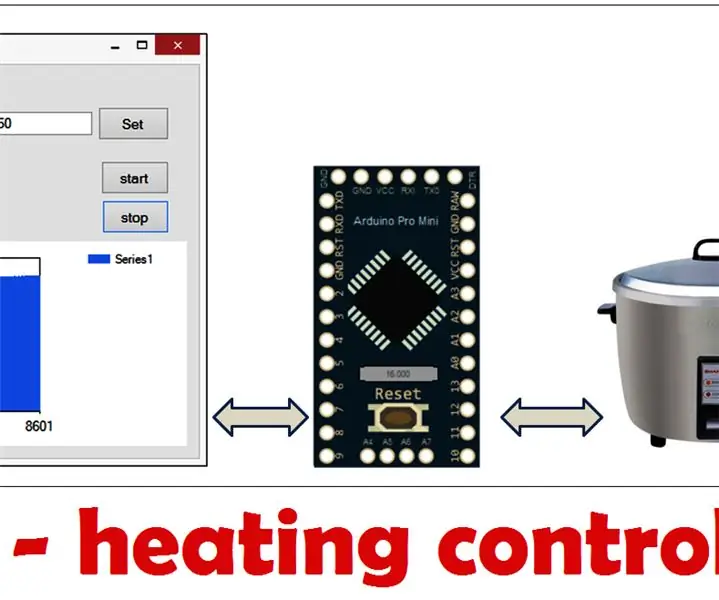
Съдържание:
- Автор John Day [email protected].
- Public 2024-01-30 07:51.
- Последно модифициран 2025-01-23 14:36.
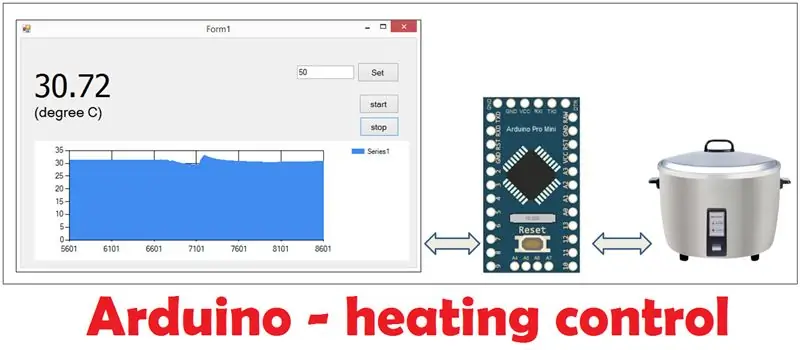
Контролирайте температурата чрез нагревателен елемент, Arduino Pro Mini ще контролира нагревателя, за да достигне зададената температура, също така показва температурна графика от компютър (използвайки Visual Studio)
Този проект може да се нарече Терморегулатор.
Стъпка 1: Подготовка на хардуера и софтуера
Необходим хардуер:
1. Arduino Pro Mini
2. Нагревателен елемент (този проект използва нагревателен елемент от готварска печка за ориз)
3. Реле 24VDC (контакт 220VAC 2A)
Необходим софтуер:
1. IDE на Arduino
2. Visual Studio 2008
Стъпка 2: Измерване на температурата
Сензорният NTC термистор се използва за измерване на температурата. Пълна инструкция как да използвате този сензор за Arduino, моля вижте проекта на тази връзка
Ако вече разбирате как да измервате температурата от Arduino, можете да заобиколите тази стъпка.
Стъпка 3: Прегледайте хардуера

Тъй като 220VAC се използва за управление на отоплението, затова е важно да погледнете релето 24VDC и нагревателния елемент на готварска печка за ориз
Релето в този проект е OMRON MY2NJ 24VDC 250VAC 5A
Това означава: бобината на релето се управлява от 24VDC, а контактът може да зареди до 250VAC 5A
Моделът на готварска печка за ориз е Sharp KSH-218, има 2 режима: готвене и затопляне. Топъл режим: съпротивлението при нагряване е 1,1 (KOhm); като има предвид, че режимът на готвене има съпротивление при нагряване е 80 (Ohm) "Режим готвене" може да генерира повече отопление, отколкото "режим на топло" -> "режим на готвене" се използва в този проект В "режим на готвене", използваната ток е 220 (VAC) / 80 (Ом) = 2,75 (Amp)-> този ток е достатъчно малък за реле (което може да зареди до 5 Amp)
Стъпка 4: Направете верига
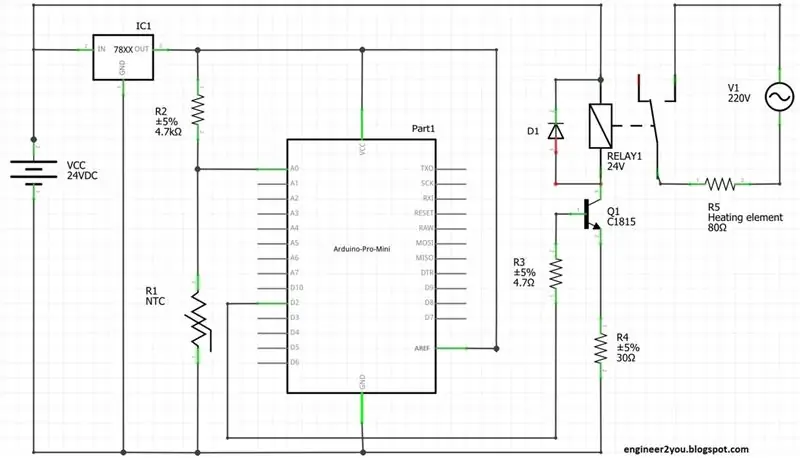
Веригата има 2 функции: измерване на температурата чрез NTC термисторен сензор и управление на ON/OFF нагревателния елемент чрез реле
Стъпка 5: Arduino код
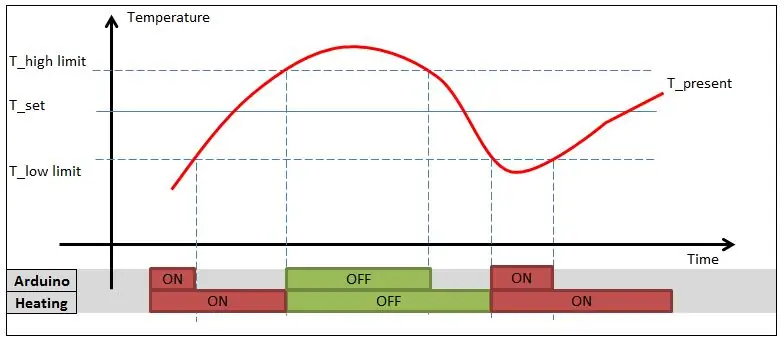
Кодът ще следва горната графика:
а. Когато настоящата температура "T_present" е под "T_low limit" -> Arduino ще изпрати изходна команда, отоплението ще бъде ВКЛЮЧЕНО. Отоплението е включено до "T_висш лимит"
б. Отоплението е ИЗКЛЮЧЕНО, докато "T_present" достигне "T_high limit"
° С. Когато температурата падне до "T_low limit", отоплението ще се включи отново. Този модел на управление ще помогне на отоплението да не се включва/изключва толкова често -> може да разруши релето или нагревателния елемент
Връзката за кода на Arduino е тук
Arduino ще прочете командата от компютър (Visual Studio 2008) от COM порт. След това контролира температурата, както е описано по -горе.
Забележка: тъй като нагревателният елемент е твърде горещ, така че в състояние "ВКЛ.", Той е включен/изключен последователно, за да се намали нагряването
Стъпка 6: Код на Visual Studio 2008
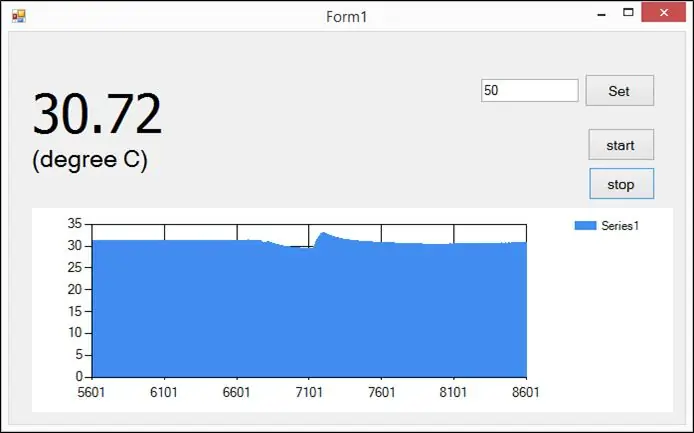
Малък HMI от компютър е проектиран от Visual Studio 2008. Той ще изпрати команда до Arduino за контролиране на температурата, също така получава температура от Adruino и ще се покаже на графиката
Пълният код на Visual Studio можете да намерите тук (споделяне на Google)
Стъпка 7: Гледайте видеото

целият проект е обобщен от това видео, гледайте го за лесно разбиране
www.youtube.com/watch?v=R95Jmrp87wQ
Препоръчано:
PC RGB контрол с Arduino: 3 стъпки

PC RGB контрол с Arduino: Вашият компютър за игри няма RGB ?! Просто си купете! Но какво, ако и дънната ви платка не го поддържа? Ами … Изградете свой собствен контролер
RC автомобил с Bluetooth контрол с контрол на скоростта и измерване на разстоянието: 8 стъпки

RC автомобил с Bluetooth контрол с контрол на скоростта и измерване на разстоянието: Като дете винаги съм бил очарован от RC колите. В днешно време можете да намерите много уроци, за да направите сами евтини RC автомобили с Bluetooth, с помощта на Arduino. Нека направим още една крачка напред и използваме нашите практически познания по кинематика, за да изчислим
Контрол на щорите с ESP8266, Google Home и Openhab интеграция и уеб контрол: 5 стъпки (със снимки)

Контрол на щори с ESP8266, интегриране и уебконтрол на Google Home и Openhab: В тази инструкция ще ви покажа как добавих автоматизация към моите щори. Исках да мога да добавя и премахвам автоматизацията, така че цялата инсталация е закрепена. Основните части са: Стъпков двигател Стъпков шофьор, управляван от bij ESP-01 Gear и монтаж
Контрол на яркостта ШИМ базиран LED контрол с помощта на бутони, Raspberry Pi и надраскване: 8 стъпки (със снимки)

Контрол на яркостта PWM управление на LED управление с помощта на бутони, Raspberry Pi и Scratch: Опитвах се да намеря начин да обясня как PWM работи на моите ученици, затова си поставих задачата да се опитам да контролирам яркостта на светодиода с помощта на 2 бутона - единият бутон увеличава яркостта на светодиода, а другият го затъмнява. Към програмата
Контрол на LED матричен масив с Arduino Uno (Arduino Powered Robot Face): 4 стъпки (със снимки)

Контрол на LED матричен масив с Arduino Uno (Arduino Powered Robot Face): Тази инструкция показва как да управлявате масив от 8x8 LED матрици, използвайки Arduino Uno. Това ръководство може да се използва за създаване на прост (и сравнително евтин дисплей) за вашите собствени проекти. По този начин може да показвате букви, цифри или персонализирани анимации
